3 τρόποι προβολής και ανάκτησης της διαγραμμένης ιστορίας Safari από iPhone, iPad, iPod
"Ο σύζυγός μου και πάλι πιστεύω ότι είναι εκπληκτικόγύρω και θα ήθελε να δει τι έχει διαγράψει από το iPhone του ... Απλά πρέπει να ξέρω αν οι υποψίες μου είναι και πάλι αλήθεια έτσι μπορώ να κάνω την απόφαση να τον αφήσω ή όχι. Λοιπόν, πώς μπορώ δείτε το διαγραμμένο ιστορικό σαφάρι στο iPhone; "
-από τον Macrumors
Ίσως δεν θέλουμε όλοι μας να δούμε το διαγραμμένο ιστορικό περιήγησης σαφάρι εξαιτίας αυτού του λόγου. Αλλά δεν έχει σημασία γιατί, μπορούμε ανακτήσετε το διαγραμμένο ιστορικό σαφάρι από το iPhone / iPad / iPod σε υπολογιστή, αν θέλουμε να τα δούμε. Και αυτό το άρθρο εισάγει 3 ευέλικτους τρόπους.
Τι χρειαζόμαστε:
- Ένας υπολογιστής με Windows ή Mac.
- Το iDevice του οποίου το ιστορικό σαφάρι θέλετε να ανακτήσετε.
- Αποκατάσταση στοιχείων iPhone.
Τρόπος 1: Απλά βήματα για να διαγράψετε την ιστορία του Safari με 3 προαιρετικές λειτουργίες.
Το UltData είναι ένα πρόγραμμα που ειδικεύεται στο iPhoneανάκτηση ιστορίας σαφάρι. Εκτός από την ανάκτηση του διαγραμμένου ιστορικού στο iPhone Safari, μπορεί επίσης να ανακτήσει σελιδοδείκτες Safari, σημειώσεις, φωτογραφίες, μηνύματα (κείμενα, WhatsApp, Tango, Viber), επαφές κλπ. Από το iPhone Xs / Xs Max / XR / X / 8/8 Plus / 7/7 Plus / SE / 6s (Plus) / 6 / 5s / 5c / 5. Μας επιτρέπει να ανακτήσουμε το διαγραμμένο ιστορικό ιδιωτικής περιήγησης από το iPhone απευθείας και από τα αρχεία backup του iTunes / iCloud, γεγονός που αυξάνει σημαντικά την πιθανότητα ανάκτησης δεδομένων.
No.1: Ανάκτηση ιστορικού Safari απευθείας από το iPhone / iPad / iPod
Ο πρώτος καθώς και ο πιο κοινός τρόπος για να δείτε το διαγραμμένο ιστορικό περιήγησης σαφάρι είναι να σαρώσετε άμεσα το iDevice. Δεν χρειάζεται να δημιουργήσετε αντίγραφα ασφαλείας.
- Βήμα 1. Εγκαταστήστε το πρόγραμμα αποκατάστασης στοιχείων στον υπολογιστή σας και συνδέστε το iDevice στον υπολογιστή μέσω του καλωδίου USB.

- Βήμα 2. Κάντε κλικ στο κουμπί "Έναρξη σάρωσης" για να σαρώσετε τα δεδομένα στο iPhone, iPad ή iPod.
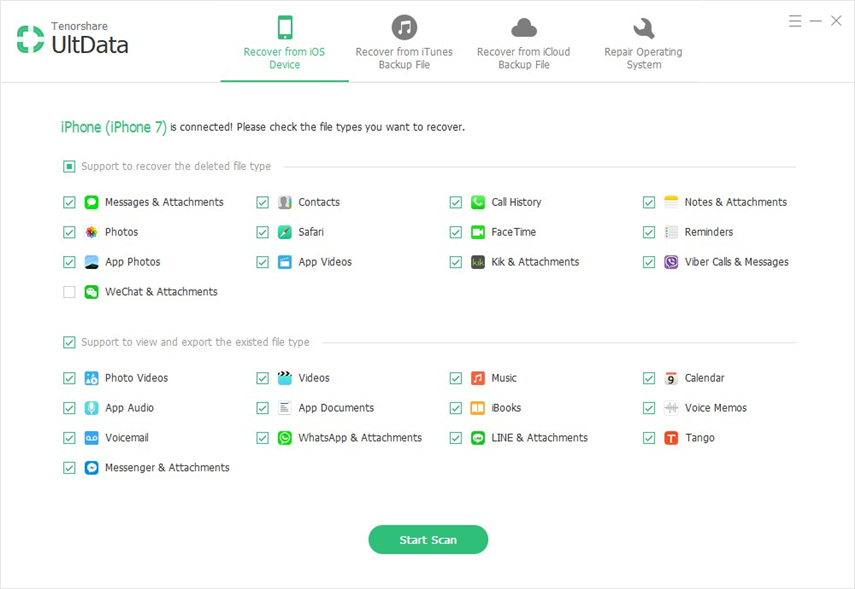
- Βήμα 3. Μεταβείτε στην κατηγορία "Safari" στο αριστερό τμήμα και σημειώστε το ιστορικό περιήγησης. Στη συνέχεια, κάντε κλικ στο "Ανάκτηση" για να ανακτήσετε ιστορία σαφάρι iPad, iPhone, iPod.
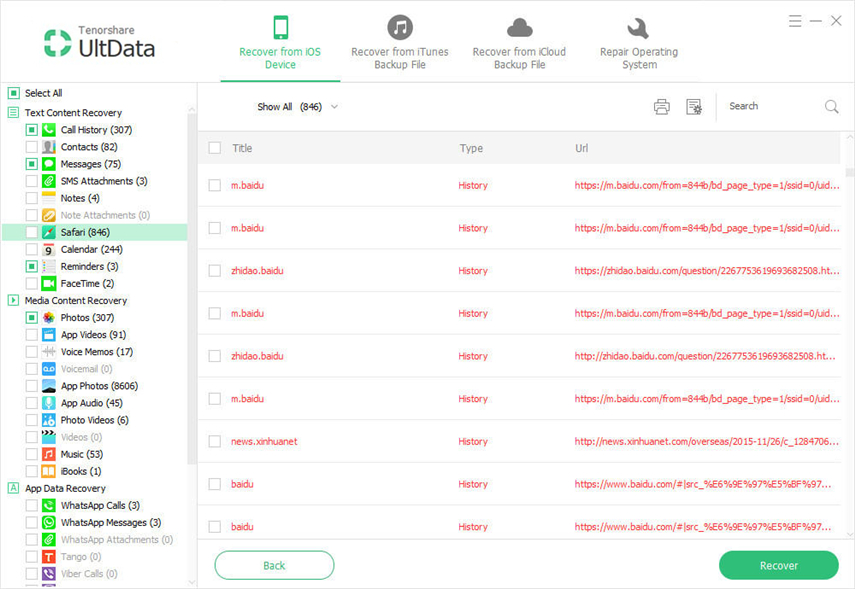
No.2: Ανάκτηση ιστορικού περιήγησης Safari στο iPhone με iTunes Backup
Σε σύγκριση με τον παραπάνω τρόπο, ανακτά το σαφάριτο ιστορικό σε ένα iPad / iPhone / iPod χρησιμοποιώντας το iTunes backup έχει και τα πλεονεκτήματά του. Για παράδειγμα, θα είναι πιο χρήσιμο εάν το iDevice αποκατασταθεί εργοστασιακά ή το ιστορικό περιήγησης διαγράφηκε εξαιτίας της αποτυχίας της ενημέρωσης του iOS. Αλλά πρέπει να βεβαιωθούμε ότι έχουμε υποστηρίξει την επιθυμητή ιστορία του σαφάρι.
- Βήμα 1. Εγκαταστήστε το πρόγραμμα ανάκτησης δεδομένων στον υπολογιστή στον οποίο βρίσκεται το αντίγραφο ασφαλείας του iTunes. Τότε τρέξτε το.
- Βήμα 2. Επιλέξτε "Ανάκτηση από τα αρχεία backup του iTunes" από την κύρια διεπαφή του προγράμματος. Στη συνέχεια, επιλέξτε το αντίγραφο ασφαλείας του iTunes που χρειάζεστε σύμφωνα με το όνομα και την ημερομηνία.
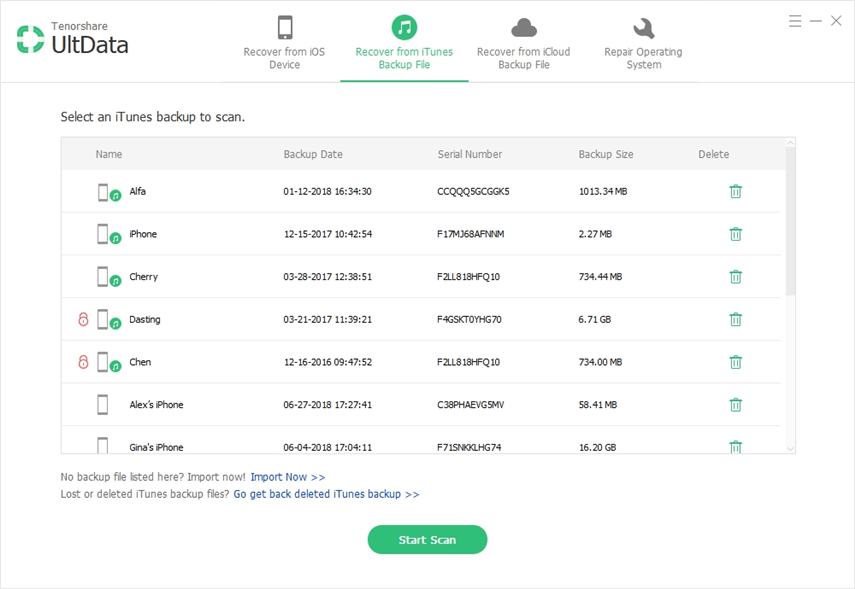
- Βήμα 3. Πηγαίνετε στο "Safari" στα αριστερά και ελέγξτε το επιθυμητό ιστορικό σαφάρι και κάντε κλικ στο "Recover".
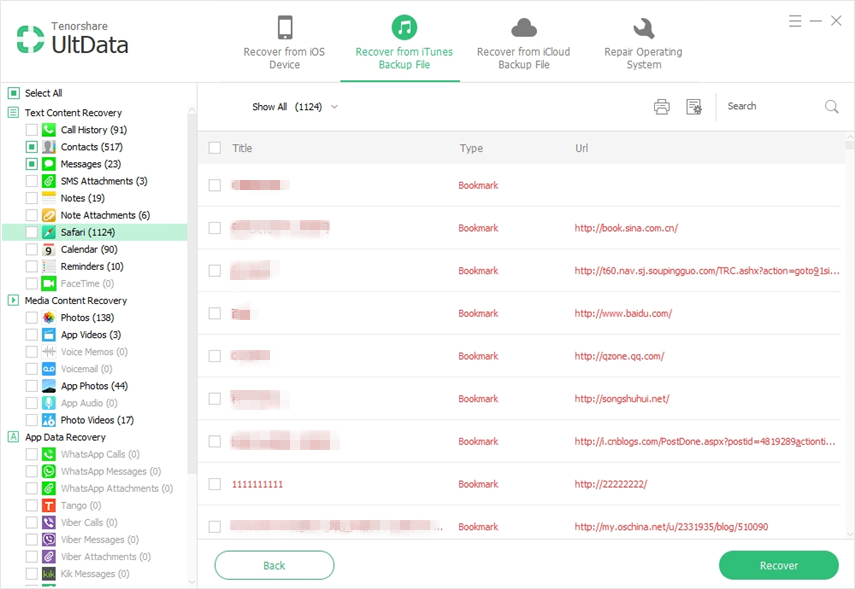
No.3: Επαναφορά της ιστορίας Safari του iPhone / iPad / iPod μέσω iCloud
Αν έχετε συγχρονίσει το ιστορικό του σαφάρι σας iPhone, iPad και iPod χρησιμοποιώντας το λογαριασμό σας iCloud, μπορείτε επίσης να χρησιμοποιήσετε τη λειτουργία "Recover from iCloud backup files". Είναι παρόμοιο με το No.2 way.
- Βήμα 1. Εγκαταστήστε το πρόγραμμα σε έναν υπολογιστή. Καθορίστε τη λειτουργία "Ανάκτηση από τα αρχεία backup iCloud" και έπειτα συνδεθείτε στο iCloud.
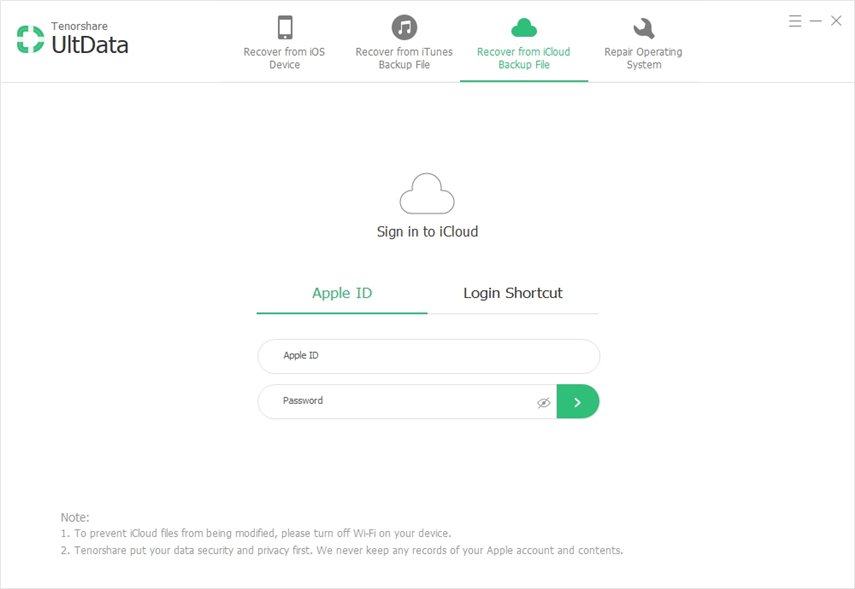
- Βήμα 2. Όλα τα εφεδρικά αρχεία αυτού του λογαριασμού iCloud εμφανίζονται. Επιλέξτε αυτό που θέλετε και πατήστε "Επόμενο" για να κατεβάσετε το περιεχόμενό του.
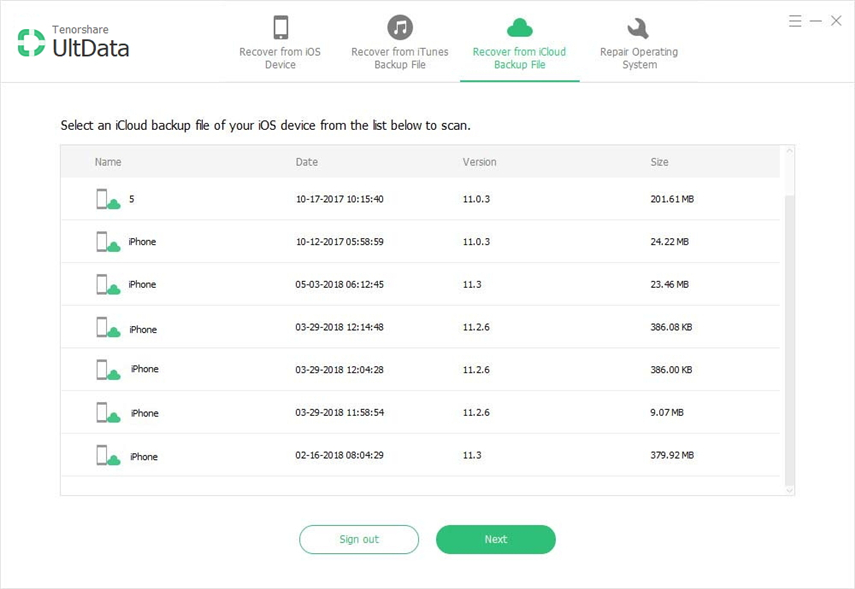
- Βήμα 3. Ελέγξτε τα στοιχεία που θέλετε στο "Κατηγορία" και πατήστε "Ανάκτηση".
ΟΔΗΓΟΣ 2: Βρείτε κάποια διαγραμμένα ιστορία Safari κάτω από τις ρυθμίσεις
Μπορείτε επίσης να χρησιμοποιήσετε το μίνι τέχναστο iPhone για να βρείτε κάποιο διαγραμμένο ιστορικό σαφάρι στις Ρυθμίσεις.
- 1. Μεταβείτε στις Ρυθμίσεις στη συσκευή σας. Κάντε κύλιση προς τα κάτω, βρείτε και κάντε κλικ στο Safari.
- 2. Μεταβείτε στο κάτω μέρος, βρείτε και κάντε κλικ στο κουμπί Για προχωρημένους.
- 3. Κάντε κλικ στην επιλογή Δεδομένα ιστοτόπου και μπορείτε να βρείτε μερικά από τα διαγραμμένα ιστορικά σαφάρι σας εκεί.
Τρόπος 3: Επαναφορά των σελιδοδεικτών του Safari από το iCloud
Μπορείτε επίσης να επαναφέρετε εύκολα τους σελιδοδείκτες του Safari και τη λίστα ανάγνωσης μέσω του iCloud.com. Εδώ είναι πώς μπορείτε να το κάνετε.
Βήμα 1: Μεταβείτε στη διεύθυνση https://www.icloud.com/και συνδεθείτε. Κάντε κλικ στο εικονίδιο Gear για να ανοίξετε την ενότητα ρυθμίσεων.
Βήμα 2: Κάντε κλικ στην επιλογή "Επαναφορά σελιδοδεικτών" στην προχωρημένη ενότητα
Βήμα 3: Θα πρέπει να δείτε τις διαθέσιμες εκδόσεις κατά ημερομηνία και ώρα. Κάντε κλικ στην επιλογή "Επαναφορά" στα δεξιά της έκδοσης που θέλετε να επαναφέρετε.
Περιμένετε να ολοκληρωθεί η επαναφορά του iCloud σελιδοδείκτες του Safari και η λίστα ανάγνωσης θα εμφανιστεί σε όλες τις συσκευές σας.
Θεωρώ ότι δεν είναι τόσο περίπλοκο να ανακάμψειδιαγράψατε την ιστορία του σαφάρι με τον τρόπο 1. Υπάρχουν 3 επιλογές για να επιλέξουμε. Η επιλογή Tenorshare Ultdata (iPhone Data Recovery), επιλέξτε απλό τρόπο ζωής.









![[Επίλυση] Πώς να ανακτήσει το χαμένο iPhone 8 Ιστορικό κλήσεων](/images/iphone-data/solved-how-to-recover-lost-iphone-8-call-history.jpg)